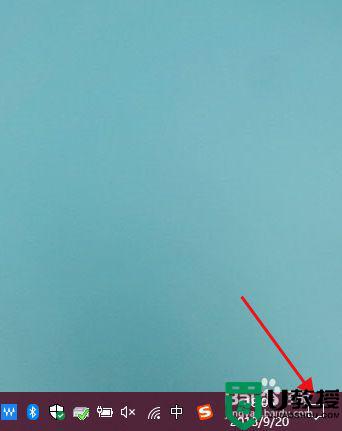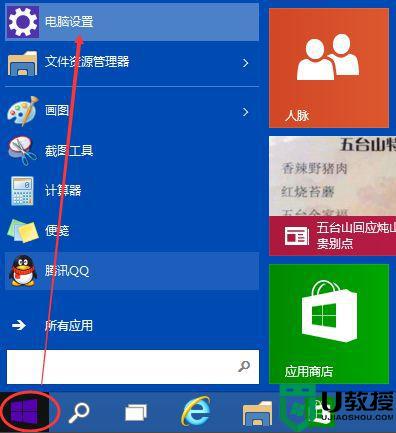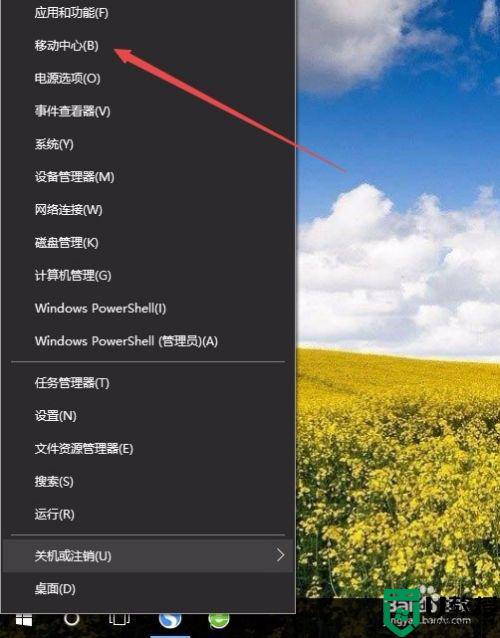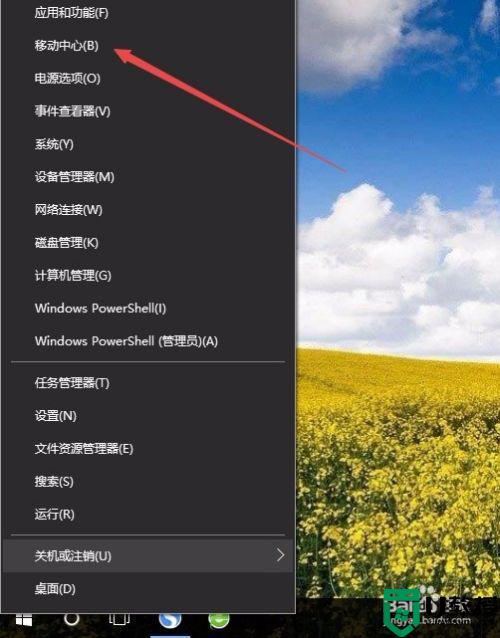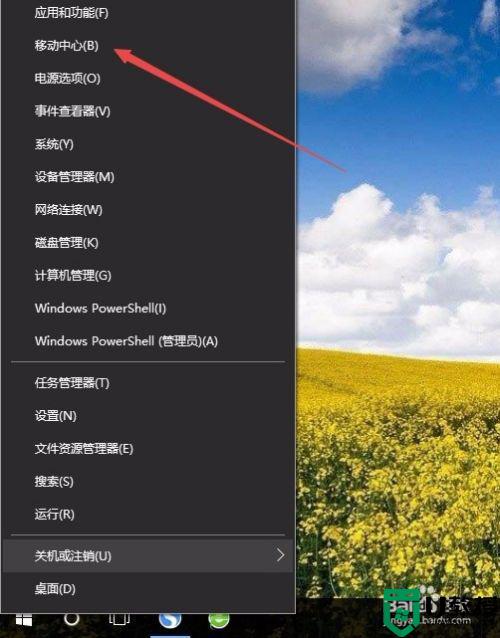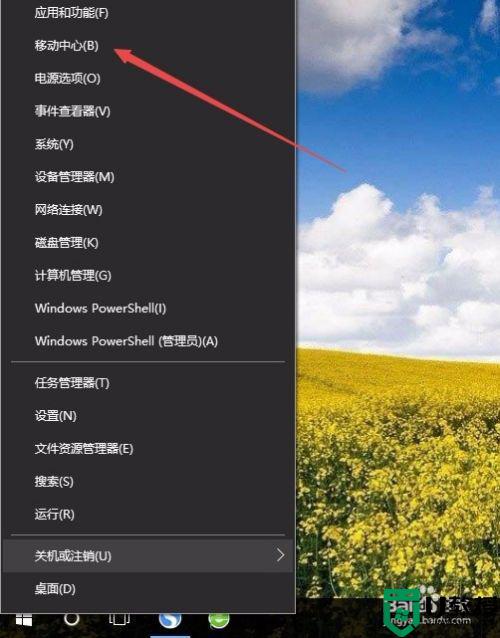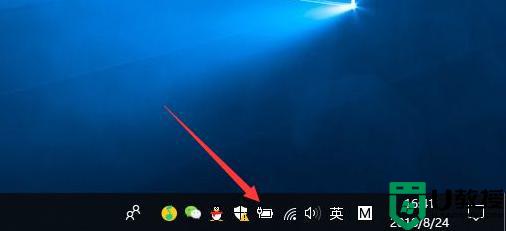怎么调整屏幕电脑w10亮度 w10电脑调节屏幕亮度在哪里
时间:2022-07-16作者:xinxin
我们在长时间操作win10硬盘版电脑的过程中,电脑屏幕的亮度难免会对我们的眼睛造成一定的损伤,同时外界光线的影响也会使得win10电脑屏幕界面变得模糊,需要用户进行屏幕亮度的调整,那么w10电脑调节屏幕亮度在哪里呢?接下来小编就来告诉大家调整屏幕电脑w10亮度设置方法。
推荐下载:win10旗舰版镜像
具体方法:
方法一、
1、首先点击右下角的通知选项。
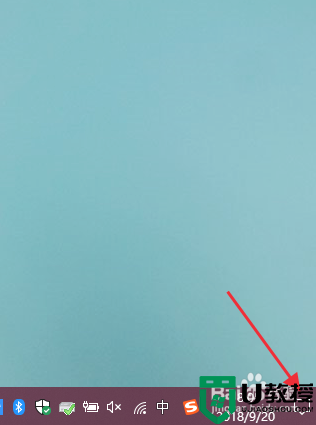
2、在弹出的选项中选择【所有设置】。
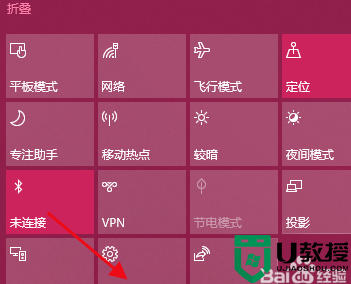
3、在弹出的对话框中,选择【系统】。
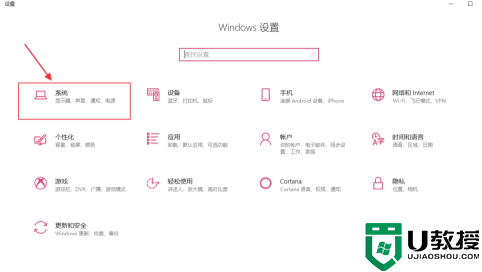
4、在选择显示--亮度和颜色--更改亮度,左右调节即可更改亮度。
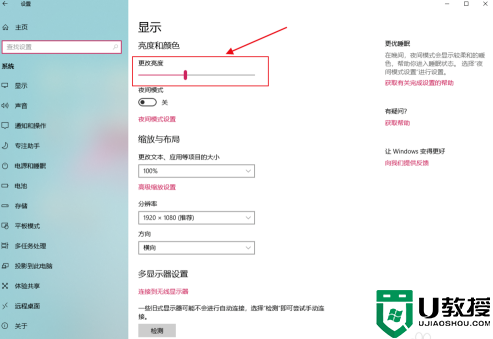
方法二、
1、我们点击左下角Windows按钮,在选择【控制面板】。
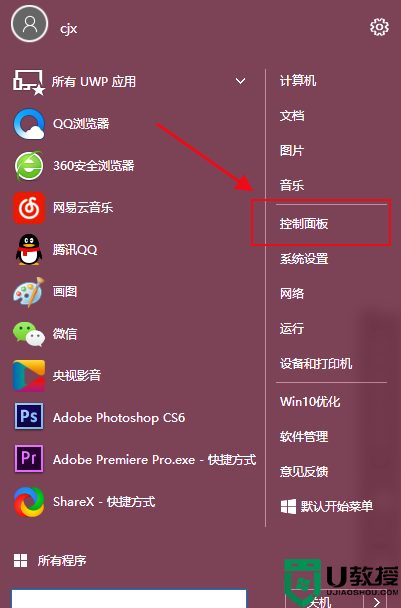
2、在弹出的对话框中,选择【硬件和声音】。
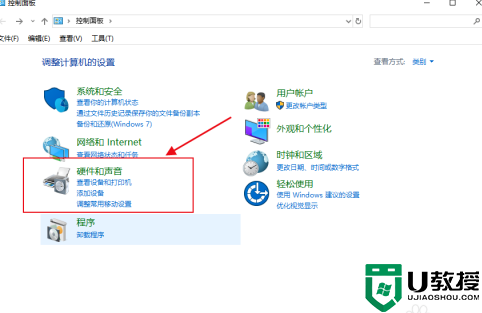
3、在电源选项下,在选择【调整屏幕亮度】。
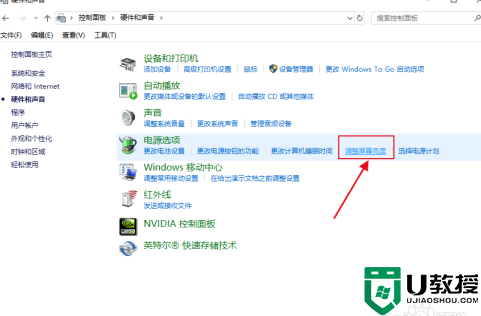
4、在选择右侧【更改计划设置】。
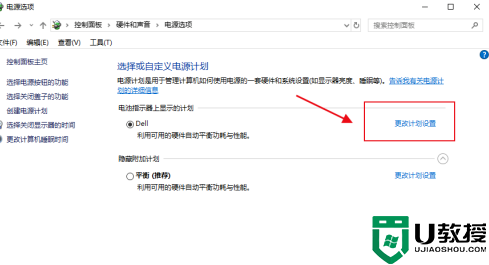
5、在调整计划亮度那,左右调整即可调节亮度。
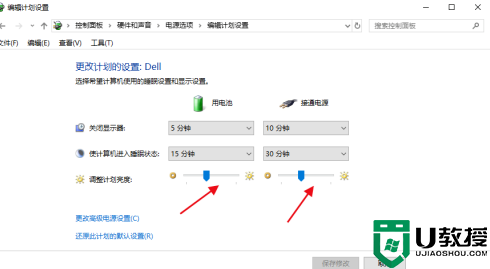
上述就是有关调整屏幕电脑w10亮度设置方法了,有需要的用户就可以根据小编的步骤进行操作了,希望能够对大家有所帮助。